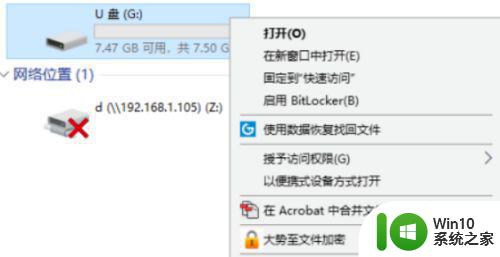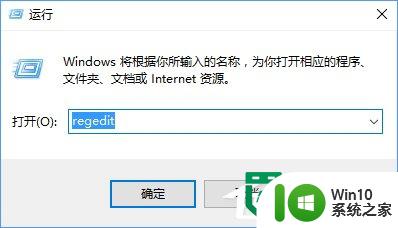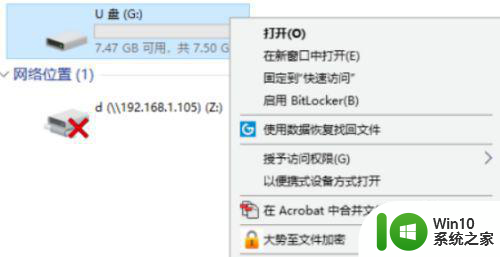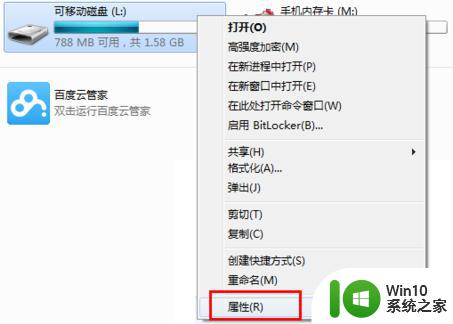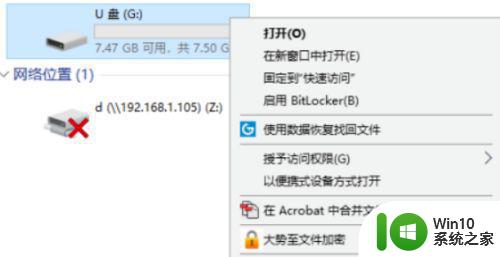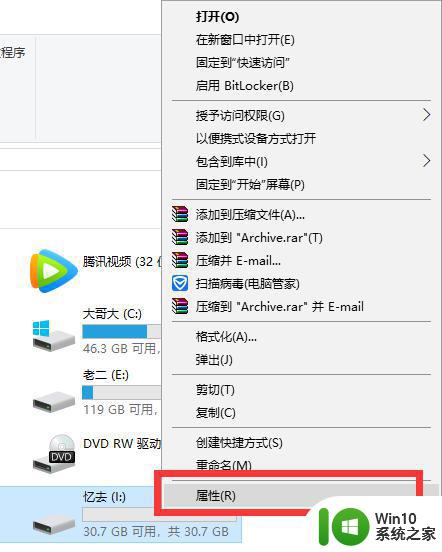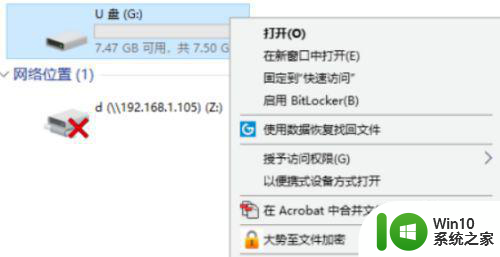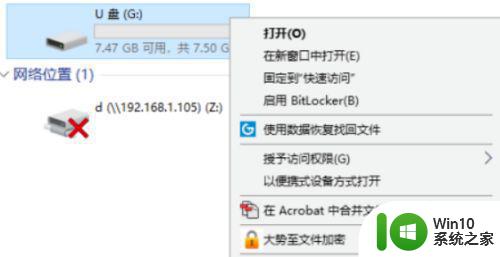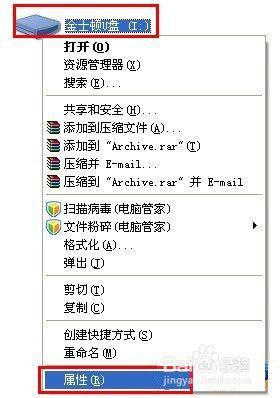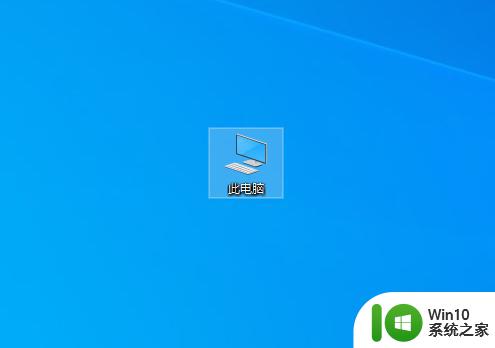解决sony u盘写保护的两种方法 Sony U盘如何取消写保护
Sony U盘是一款常见的便携式存储设备,但有时候我们可能会遇到写保护的问题,导致无法对其进行写入操作,要解决这个问题,我们可以尝试两种方法来取消Sony U盘的写保护。一种方法是通过在注册表中更改数值来取消写保护,另一种方法是使用命令行工具来进行操作。这两种方法都相对简单易行,可以帮助我们快速解决Sony U盘写保护的困扰。

具体操作步骤如下:
解除u盘写保护的方法一:
1、点击开始-->运行-->regedit-->确定;
2、展开HKEY_LOCAL_MACHINE/SYSTEM/ControlSet002/Control/与 HKEY_LOCAL_MACHINE/SYSTEM/ControlSet001/Control/
3、查看两项中是否有StorageDevicePolicies子项,且该子项中是否有WriteProtect值,如果有则将其值改为0,重启计算机,插入u盘即可,没有的话进行下一步;
4、查看HKEY_LOCAL_MACHINE/SYSTEM/CurrentControlSet/Control/StorageDevicePolicies 如无StorageDevicePolicies该项,自己新建一个项;
5、在右边栏内新建立Dword值,命名为WriteProtect,值为0;
6、最后重启计算机,再次连接u盘即可。
解除u盘写保护的方法二:
1、载ChipGenius,检测一下你的U盘什么型号的;
2、去网上下载对应型号的U盘量产工具重新量产一下你的U盘就可以了。
以上就是解决sony u盘写保护的两种方法的全部内容,如果有遇到这种情况,那么你就可以根据小编的操作来进行解决,非常的简单快速,一步到位。